Einfacher geht es nicht, seine Bankgeschäfte mit  Outbank auf dem iPhone zu erledigen. Eine App von der Bank direkt ist gar nicht notwendig oder auch sinnvoll, soweit man mehr als seine Geldbewegungen auf einem Konto sehen oder bearbeiten möchte.
Outbank auf dem iPhone zu erledigen. Eine App von der Bank direkt ist gar nicht notwendig oder auch sinnvoll, soweit man mehr als seine Geldbewegungen auf einem Konto sehen oder bearbeiten möchte.
Für Android Smartphone kann die App bei Google Play downgeloaden werden
Ich mache meine Bankgeschäfte seit Jahren mit dem Smartphone und bekomme meine TAN‘s per SMS, bevor ich meine Überweisung freigebe. SMS TAN‘s sind wesentlich einfacher zu handhaben, als mit EC-Karte und Lesegerät umzugehen. Die Umstellung dazu kann in Ihrem Bankaccount eingestellt, oder per Telefon angefordert werden.
Nachdem die Outbank App downgeloaden wurde, starten Sie die App und suchen unter KONTEN die richtige Bankverbindung oder geben oben im
 Suchfenster z.B. KREISSPARKASSE ESS ein, die darauf hin sofort darunter angezeigt wird. Nach einem Fingertipp im Folgefenster die gleichen Zugangsdaten eingeben, die auch für das Onlinebanking mit dem PC notwendig sind.
Suchfenster z.B. KREISSPARKASSE ESS ein, die darauf hin sofort darunter angezeigt wird. Nach einem Fingertipp im Folgefenster die gleichen Zugangsdaten eingeben, die auch für das Onlinebanking mit dem PC notwendig sind.
 Anschliessend darunter auf VERBINDEN klicken (blau unterlegtes Feld).
Anschliessend darunter auf VERBINDEN klicken (blau unterlegtes Feld).
Sind die eingegebenen Zugangsdaten richtig, werden sofort alle Bankbewegungen downgeloaden und angezeigt.
Bei der KSK ist noch die S-PUSH-TAN App für die Generierung der TAN‘s notwendig, die mit einem Klick auf den Link installiert werden kann.
Nun müssen in die KSK TAN-App noch die Zugangsdaten für Ihr Onlinebanking eingeben und ganz am Schluss ein QR-Code angefordert werden. Dazu nachfolgend einige Bilder.




Sollten Sie Ihre Bankverbindung bei der Volksbank haben, ist so eine TAN-App nicht notwendig. Diese kommen einfach per SMS.
Ich gehe davon aus, dass Sie den QR-Code mit der TAN-App der KSK abgescannt haben und damit die App aktiviert wurde.
Nun kann es mit den OUTBANK Smartphone-Bankgeschäften  losgehen. Nach dem Start werden die angelegten Bank- + Kreditkartenkonten, sowie deren Kontostände angezeigt.
losgehen. Nach dem Start werden die angelegten Bank- + Kreditkartenkonten, sowie deren Kontostände angezeigt.
In meinem Fall habe ich ein VOLKSBANK-, VISA-BUSINESS-CARD- und KSK-BANKKONTO.
Um eine Überweisung zu starten, muss nur auf das „+“ in der Fusszeile und im Folgebildschirm auf „GELD SENDEN“ geklickt werden.
 Wählen Sie anschliessen aus, von welchem KTO der gewünschte Betrag überwiesen werden soll.
Wählen Sie anschliessen aus, von welchem KTO der gewünschte Betrag überwiesen werden soll.
Danach die Empfängerdaten mit IBAN etc. und den Betrag eingeben. Bei beiden Banken erhalten Sie nun die Online TAN entweder sofort angezeigt (bei KSK) oder per SMS (bei der Volksbank). Nach der Eingabe dieser wird der Betrag überwiesen und der KTO-Stand sofort aktualisiert.
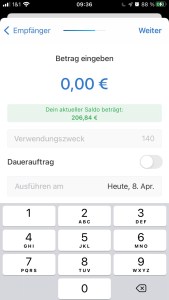

Sobald eine Lastschrift auf eine der Bankverbindung ausgeführt wurde, zeigt das Outbank mit einer roten Nummer neben dem Bankbutton auf Ihrem Smartphone Display an.
Ist die Einrichtung zu kompliziert, rufen Sie mich einfach an 01525-3541967
